WordPress에서 판매 퍼널을 구축하는 방법
게시 됨: 2022-08-09WordPress에서 판매 퍼널을 구축하는 방법에 대한 자습서를 찾고 있습니까?
판매 유입경로는 사용자가 고객이 되기 위해 웹사이트에서 이동하는 경로입니다. 이 경로를 최적화하면 전환 및 판매가 증가할 수 있습니다.
이 게시물에서는 판매 깔때기가 무엇인지, WordPress에서 판매 깔때기를 만드는 방법에 대해 설명합니다.
판매 유입경로란 무엇입니까?
판매 깔때기는 브랜드와의 첫 상호작용에서 최종 구매까지의 고객 여정입니다. 주요 목적은 잠재 고객을 구매자로 전환하는 것입니다. 잠재 고객이 일련의 사전 정의된 단계를 거치도록 권장함으로써 이를 수행할 수 있습니다.
판매 유입 경로의 실제 단계는 판매 대상에 따라 약간 다를 수 있습니다. 그러나 다음과 같이 4단계로 나눌 수 있습니다.
1. 인식
판매 깔때기의 첫 번째 단계는 소비자가 브랜드를 인식하게 되는 지점이기 때문에 "인지"라고 합니다. 그들은 광고, Google 검색 또는 소셜 미디어 게시물을 통해 웹사이트를 발견한 후 처음으로 웹사이트를 방문합니다.
2. 이자
다음 단계는 개인이 귀하의 제품/브랜드 및 그 혜택에 대한 추가 정보를 찾는 관심입니다.
3. 욕망
다음 단계는 욕망으로, 누군가와 연결을 설정하여 무언가를 구매하도록 설득합니다.
4. 행동
마지막으로, 구매자가 최종적으로 구매하는 액션 단계가 있습니다. 구매 프로세스를 충분히 즐겁게 만들고 아마도 좀 더 설득력 있게 할 수 있다면 말이죠.
WordPress에서 판매 유입경로를 구축하는 데 필요한 것
WordPress에서 성공적인 판매 유입경로를 만들려면 다음이 필요합니다.
- 빠른 웹 호스팅: 온라인 상점을 만드는 경우 예상치 못한 트래픽 급증을 처리할 수 있는 전자 상거래 친화적 공급자와 함께 호스팅하는 것이 좋습니다.
- 가벼운 주제: Google에 따르면 방문자의 50% 이상이 웹사이트가 로드될 때까지 3초 이상 기다리지 않습니다. 페이지를 로드하는 데 시간이 너무 오래 걸리면 고객이 떠날 수 있습니다. 결과적으로 Astra와 같은 빠른 WordPress 테마를 선택하십시오.
- 전자상거래 플러그인: 판매 유입경로를 구축하려면 전자상거래 플러그인이 필요합니다. 전자 상거래 플러그인을 사용하면 온라인 상점의 세부 정보, 지불 옵션 및 배송 세부 정보를 설정할 수 있습니다. 이를 위해 WooCommerce를 사용할 수 있습니다.
- 판매 퍼널 빌더 플러그인: 판매 퍼널 빌더 플러그인은 고객에게 판매 프로세스를 안내하는 데 도움이 됩니다. 따라서 진행 속도를 높이는 가장 좋은 방법은 CartFlows와 같은 판매 깔때기 빌더 플러그인을 설치하는 것입니다.
- 페이지 빌더: 페이지 빌더 플러그인을 사용하면 적은 시간과 작업으로 WordPress 페이지를 만들 수 있습니다. 페이지 빌더 플러그인을 사용하여 판매 유입경로에 랜딩 페이지와 감사 페이지를 쉽게 추가할 수 있습니다. 시장에서 가장 인기 있는 WordPress 페이지 빌더는 Elementor, Divi 및 SeedProd입니다.
WordPress에서 판매 퍼널을 구축하는 방법
판매 깔때기를 만드는 데 필요한 도구에 대해 이미 배웠으므로 이제 이러한 도구가 WordPress에서 작동하는 방식에 대해 배울 때입니다. 판매 유입경로를 구축하는 각 단계를 더 자세히 살펴보겠습니다.
1단계: WordPress 웹사이트 설정
WordPress 웹사이트가 이미 있는 경우 2단계로 진행할 수 있습니다. 그러나 처음부터 시작하는 경우 먼저 WordPress 웹사이트를 만드는 방법에 대한 자세한 단계별 가이드를 확인해야 합니다.
2단계: 필수 플러그인 설치
먼저 WooCommerce 플러그인을 설치하고 활성화하지 않은 경우 활성화합니다.
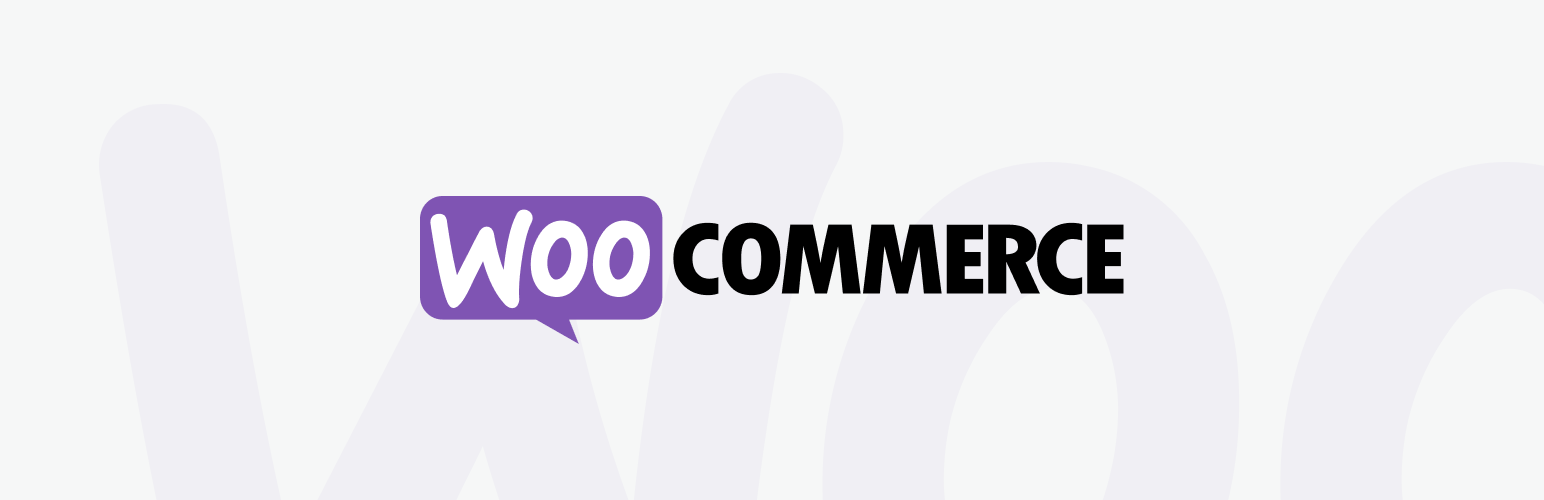
활성화되면 설치 마법사 실행 버튼을 클릭합니다. 그러면 설정 마법사 화면으로 이동하여 위치, 선호하는 결제 방법 등과 같은 세부 정보를 제공해야 합니다.
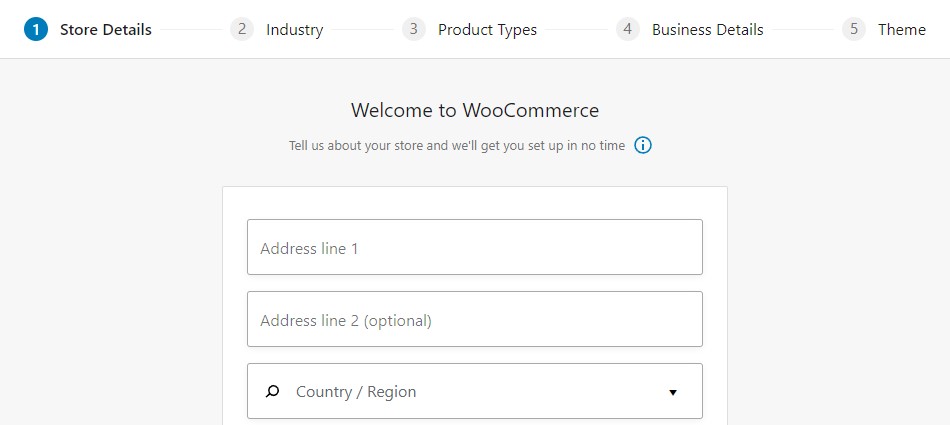
설정이 완료되면 제품 » 신규 추가로 이동하여 판매 유입경로에 추가할 제품에 대한 세부 정보를 입력합니다. 판매하려는 다른 제품에 대해 이 프로세스를 반복합니다.
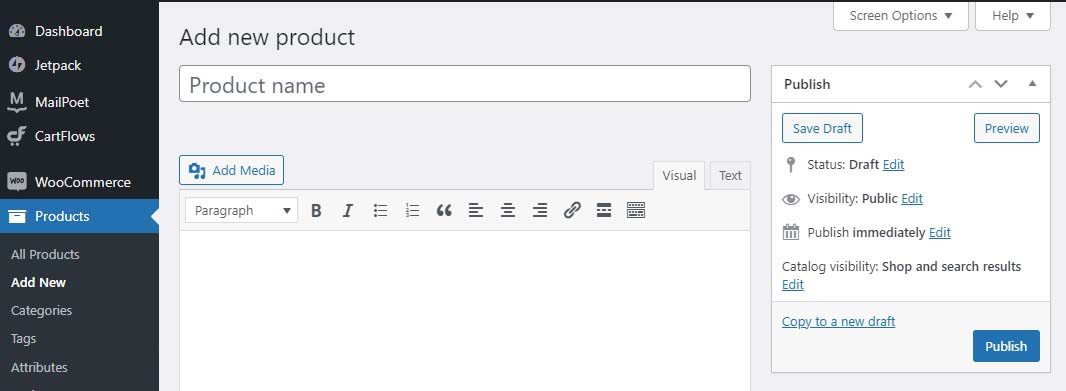
다음으로 설치해야 할 플러그인은 Page Builder 플러그인입니다. Elementor는 3백만 개 이상의 웹사이트에서 사용하는 인기 있는 페이지 빌더입니다. 완전 무료이며 사용이 정말 간편합니다. 그러나 유료 버전인 Elementor Pro에는 완벽한 판매 깔때기를 만들 때 매우 유용한 추가 기능이 포함되어 있습니다. 그러나 원하는 페이지 빌더를 사용할 수 있습니다.
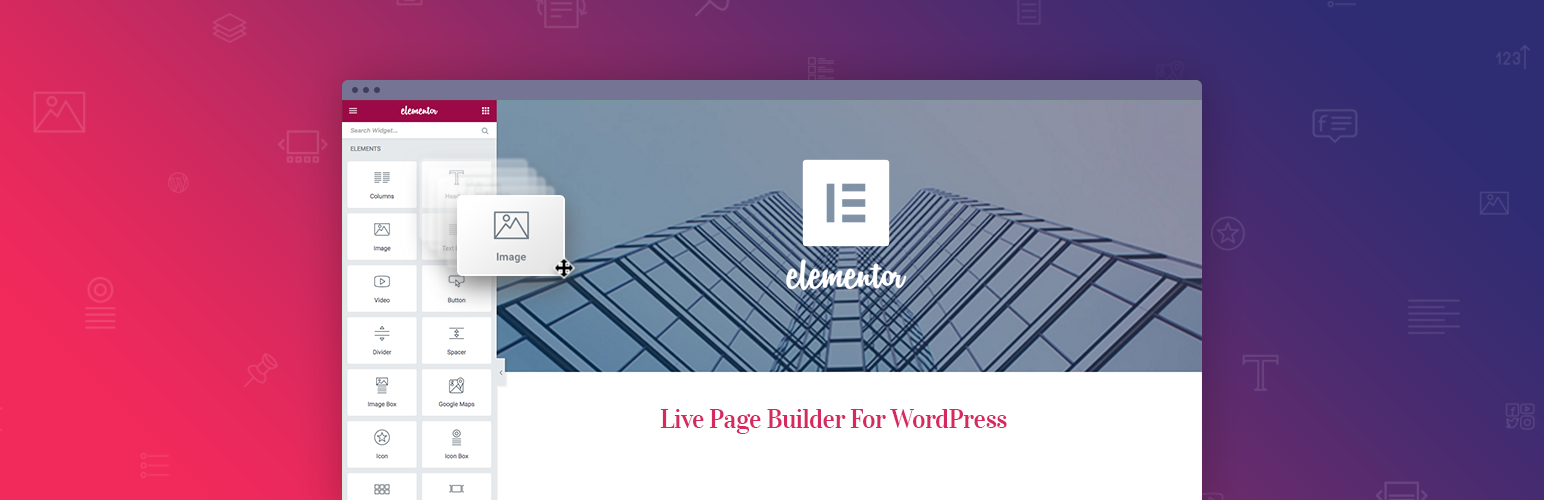
다음으로 최고의 WordPress Funnel Builder인 CartFlows를 설치해야 합니다. 깔때기를 만들고 WooCommerce 체크아웃 페이지를 사용자 지정할 수 있는 무료 버전이 함께 제공됩니다. 그러나 CartFlows pro 버전에는 여러 체크아웃 스타일이 있고 주문 범프, 상향 판매 및 하향 판매 추가, 필드 구성 및 사용자 정의 필드 추가, 장바구니 포기 기능이 있습니다.
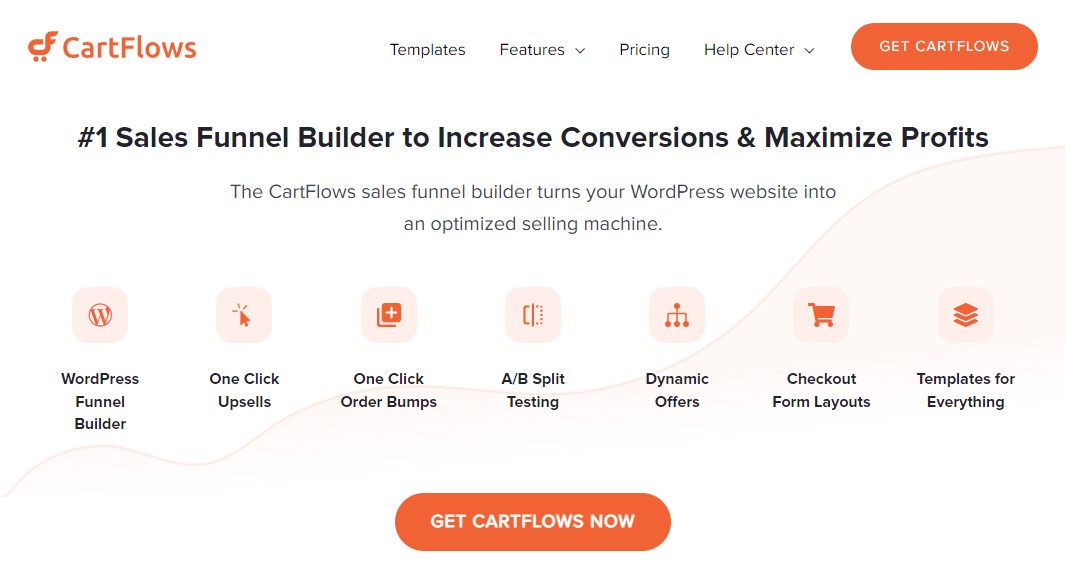

CartFlows » 설정 의 일반 설정 에서 사용 중인 페이지 빌더를 선택하십시오. 기본적으로 Elementor로 설정되어 있지만 CartFlows는 Divi, Beaver Builder 및 Thrive Architect와도 호환됩니다. 이것은 페이지 빌더와 호환되는 표시할 템플릿을 정의합니다.
3단계: CartFlows로 깔때기 만들기
모든 설정이 완료되면 자신만의 퍼널 구축을 시작할 수 있습니다. 시작하려면 제품의 랜딩 페이지가 필요합니다. 이러한 종류의 콘텐츠는 판매 유입경로의 '관심' 단계에서 사이트에 도착한 방문자를 전환하기 위해 만들어졌습니다. 그들은 귀하의 마케팅 노력 중 하나를 발견했을 가능성이 높으며 이제 더 자세한 정보를 찾고 있습니다.
새 유입경로 또는 흐름을 만들려면 CartFlows » 흐름 » 새로 추가 로 이동합니다. 사용 가능한 유입경로 템플릿 중에서 선택하여 다음과 같이 맞춤설정할 수 있습니다.
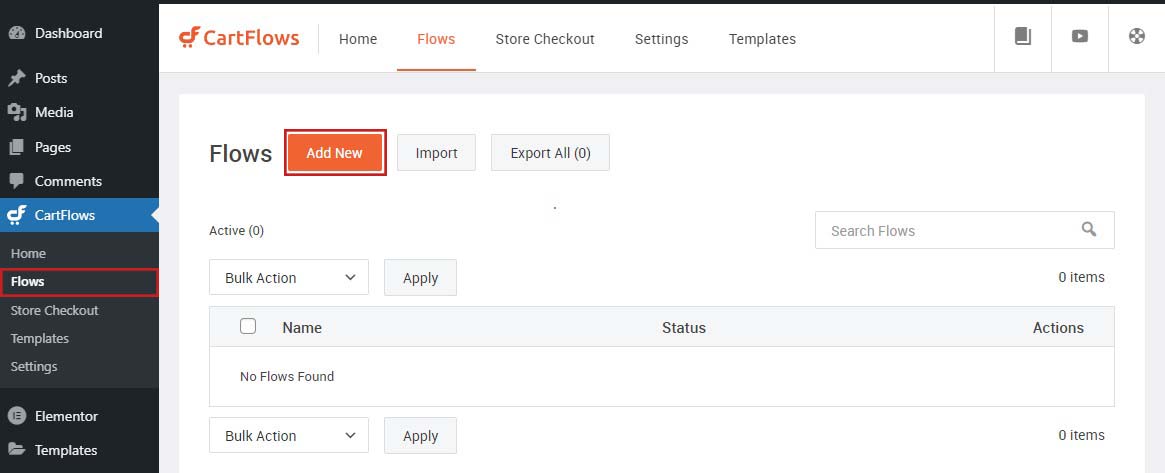
CartFlows는 플러그인을 설치할 때 선택한 페이지 빌더와 호환되는 템플릿만 표시합니다. 원하는 것을 선택한 다음 가져오기 를 클릭하여 흐름 편집 화면으로 이동합니다.
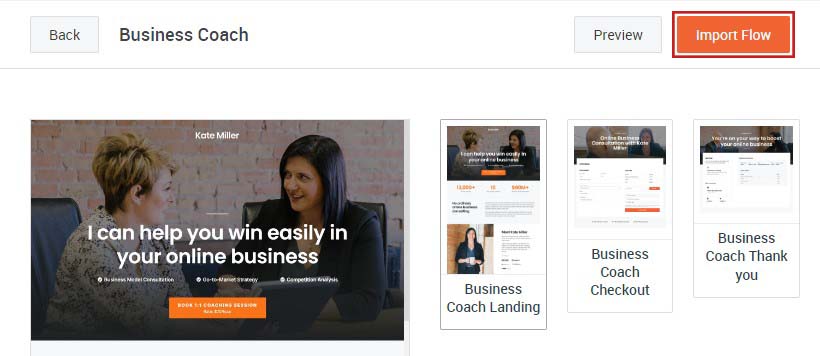
참고: 이 예에서는 방문 페이지, 결제 페이지 및 감사 페이지가 포함된 템플릿을 선택했습니다. 템플릿에 이러한 페이지가 하나 이상 포함되어 있지 않으면 새 단계 추가 를 클릭하여 언제든지 페이지를 추가할 수 있습니다.
4단계: 결제 및 감사 페이지 만들기
Flows 페이지에서 3단계를 계속 진행하여 Checkout 및 Thank You 페이지를 만듭니다.
체크아웃 페이지에는 하나의 고유한 단계가 필요하지만 매우 간단합니다.
결제 페이지에서 흐름 편집기에 할당된 제품 없음 이라는 레이블이 표시될 수 있습니다.
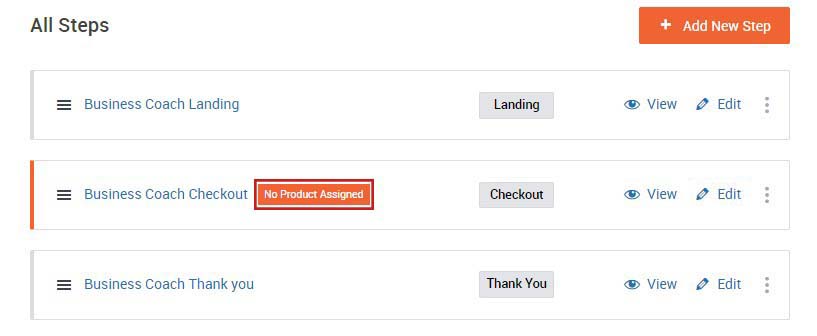
편집 을 클릭하면 페이지가 다시 로드되고 Product 라는 탭이 표시됩니다. 제품 섹션 아래에는 새 제품 추가 및 제품 생성 이라는 두 개의 버튼이 있습니다. 새 제품 추가 를 클릭하면 특정 제품을 검색하고 이 페이지에 연결할 수 있는 팝업이 열립니다.
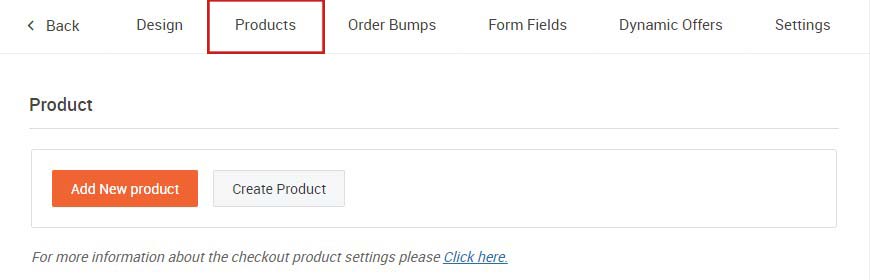
결제 페이지 사용자 지정에 대한 자세한 내용을 보려면 여기를 클릭하십시오.
감사 페이지는 두 가지 목적을 수행해야 합니다. 고객이 거래를 완료했는지 확인하고 비즈니스에 대한 감사를 표시하여 브랜드 충성도를 구축하는 것입니다.
구매자에게 상향 판매 페이지나 소셜 미디어 프로필과 같은 다음 단계를 안내하는 다른 CTA를 포함할 수도 있습니다.
5단계: 업셀/다운셀 추가
업셀 또는 다운셀을 추가하려면 새 단계 추가 를 클릭하기만 하면 됩니다. 상향 판매 또는 하향 판매를 위한 템플릿을 선택할 수 있는 템플릿 팝업이 다시 표시됩니다.
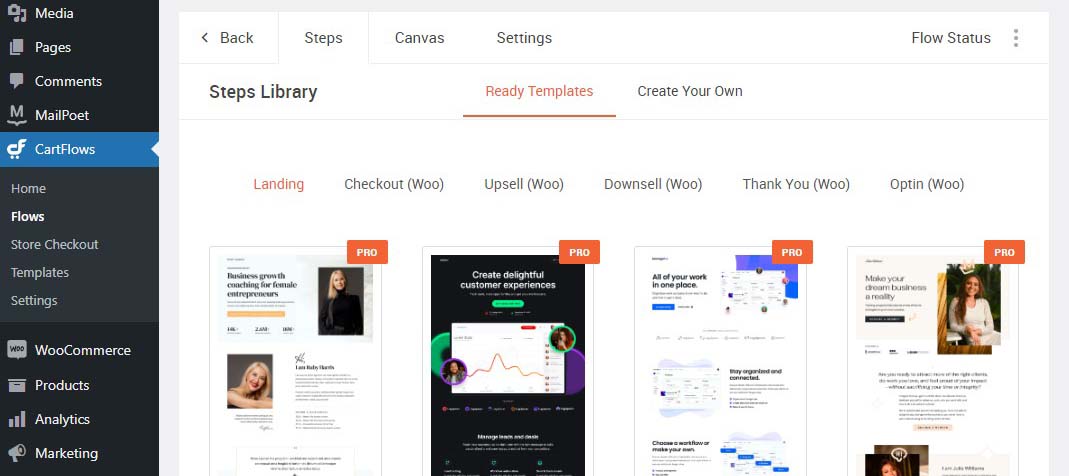
상향 판매 또는 하향 판매 단계를 추가하면 구매자가 제안을 수락 및 거부할 때 해당하는 제안 페이지 설정 » 단축 코드 에 두 개의 링크가 표시됩니다. 구매자가 예 버튼을 클릭하면 자동으로 청구됩니다.
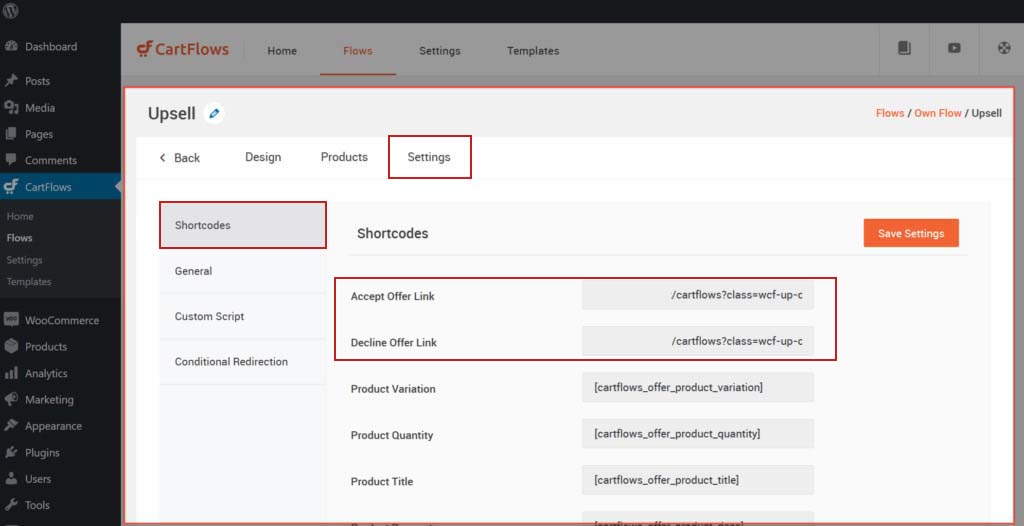
제품 선택 옵션에서 상향 판매할 제품, 수량, 할인 유형 및 할인 금액을 선택 합니다.
사용자 정의 스크립트 를 사용하면 봇, 사용자 정의 픽셀 또는 실시간 채팅을 포함하려는 경우 페이지에 스크립트를 추가할 수 있습니다.
6단계: 연결
점을 연결하면 페이지가 연결됩니다. 기본적으로 CartFlows는 Cartflows에서 지정한 순서대로 사이트를 통해 사용자를 안내합니다.
이 게시물에서는 랜딩 페이지, 결제 페이지, 감사 페이지를 만드는 방법을 보여 드렸습니다.
흐름 편집기에서 새 단계 추가 버튼을 클릭하여 추가 단계 를 추가하고 순서를 재정렬할 수 있습니다.
결론
판매 유입경로는 전환율을 높이는 강력한 도구입니다. 실제 제품을 제공하든 제공하지 않든 이것은 모든 온라인 비즈니스에 있어 필수 전략입니다.
다행히 CartFlows를 사용하면 쉽게 만들 수 있습니다.
당신은 또한 확인할 수 있습니다:
- 2022년 매출 증대를 위한 25가지 최고의 WooCommerce 플러그인
- 2022년 최고의 무료 WordPress 전자 상거래 테마 15개
